
文章图片
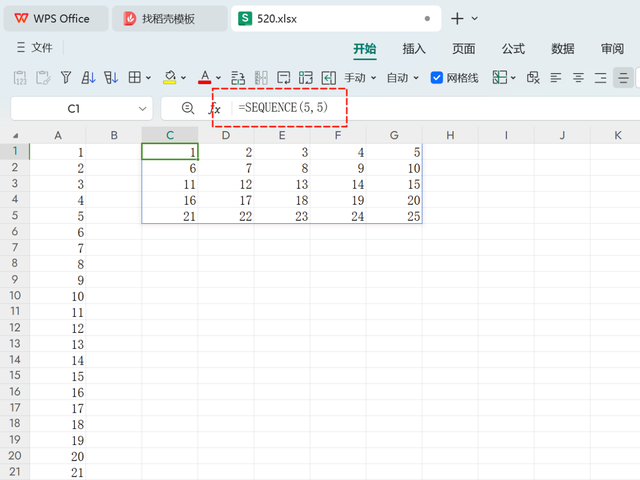
文章图片

文章图片
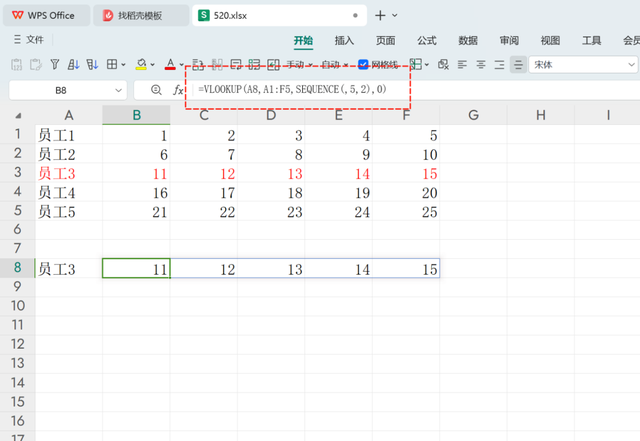
文章图片
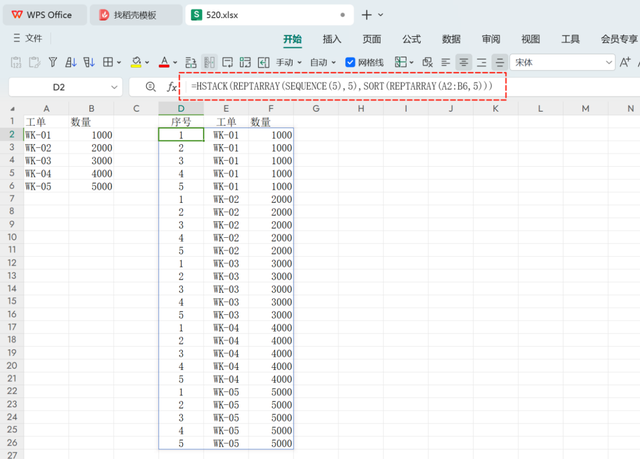
全文约2200字;
阅读时间:约6分钟;
听完时间:约12分钟;
在WPS表格中 , 某些函数要求输入具体的数字作为参数 。 例如 , VLOOKUP函数的第三个参数是列序数;INDEX函数需要指定行序数和列序数 。 此外 , 还有一些函数也需要数值输入 , 比如CHAR函数 , 它会根据给定的数字返回相应的ASCII字符 。 同样地 , SEQUENCE函数可以通过设定行数和列数来生成一个数组 。 熟练运用这些数字 , 并与特定函数结合使用 , 能够有效解决各种工作场景中的问题 。
基础用法生成一组连续的数字 , 如1到100 , 录入函数:
=SEQUENCE(100)
生成一个矩陈数组 , 如5*5 , 录入公式:
=SEQUENCE(55)
生成一个循环数组 , 可以使用以下公式:
=REPTARRAY(SEQUENCE(5) 5)
公式解释如下:
SEQUENCE函数会生成一个包含从1到5的序列 , 即{1 2 3 4 5 。
REPTARRAY函数将这个序列重复5次 , 从而创建了一个循环数组 。
通过更改SEQUENCE函数中的数字 , 您可以得到不同长度的循环 。 例如 , 如果将数字改为10 , 那么生成的将是1至10的循环数组 , 并且同样会被REPTARRAY函数重复指定次数 。
生成一个重复并按升序排列的数组 , 可以使用以下公式:
=SORT(REPTARRAY(SEQUENCE(5) 5))
函数解释如下:
SEQUENCE(5) 生成一个从1到5的序列 , 即 {1 2 3 4 5 。
REPTARRAY(SEQUENCE(5) 5) 将这个序列中的每个数字重复5次 , 从而创建了一个包含这些数字各自重复5次的数组 。
SORT(...) 函数将上述得到的数组进行排序 。 由于原始数据已经是有序的 , 并且我们只是在重复相同的数值 , 因此SORT在这里实际上不会改变数组顺序 。 最终结果是一个由1至5组成的、每个数字都重复了5次的升序数组 , 例如:{1 1 1 1 1 2 2 2 2 2 ...5 5 5 5 5 。
通过更改SEQUENCE函数内的数字 , 您可以调整循环数组中数字的范围;同时 , 通过调整REPTARRAY函数中的第二个参数 , 可以控制每个数字被重复的次数 。 这样 , 您就可以根据需要生成不同长度和重复次数的升序数组 。
自动生码有时候需要自动生成一些字母来作为编码的时候 , 可以使用生A到Z共26个大写字母来快速替代 , 自动生成这些字母可以使用以下公式:
=CHAR(SEQUENCE(26 1 65))
函数解释:
SEQUENCE(26 1 65) 生成一个从65开始的序列 , 共有26个数字 。 这里65是字母\"A\"的ASCII码值 。
CHAR(...) 函数将这些ASCII码值转换为对应的字符 。 因此 , 这个公式会生成从\"A\"到\"Z\"的26个大写字母 。
通过这种方式 , 您可以轻松地在WPS表格或类似软件中生成一系列的大写字母 。 如果您需要调整字母范围或生成小写字母 , 只需相应地修改SEQUENCE函数中的起始值即可 。 例如 , 要生成小写字母 , 可以将起始值改为97(即\"a\"的ASCII码) 。
批量引用在PMC生产计划的工作场景中 , 使用VLOOKUP函数进行数据引用是一个常见的操作 。 当需要引用多列数据时 , 如果采用传统的录入列序号的方法 , 则需要多次编写函数 , 并且每次都要手动输入对应的列序号 。
为了简化这一过程 , 可以结合SEQUENCE函数来自动生成列序号 , 从而实现自动引用多列数据的效果 。 例如 , 假设我们需要引用的数据位于B列到F列(即第2列至第6列) , 则可以使用以下公式:
=VLOOKUP(A8 A1:F5 SEQUENCE(1 5 2) 0)
公式解释:
VLOOKUP(A8 A1:F5 ...0):这部分是标准的VLOOKUP函数结构 , 用于在A1到F5的数据范围内查找与A8单元格匹配的行 。
SEQUENCE(1 5 2):生成一个从2开始、长度为5的序列 , 即{2 3 4 5 6 。 这个序列代表了我们要引用的列序号 。
整个公式的意思是从A1到F5的范围中查找A8对应的值 , 并返回该行中第2列到第6列的所有数据 。
通过这种方式 , 我们可以避免重复编写多个VLOOKUP函数 , 只需一次设置即可完成对多列数据的引用 。 需要注意的是 , 在实际应用中确保表格中的数据和引用范围正确无误 , 同时确认所使用的电子表格软件支持这样的数组操作 。
快速分组有时候我们只需要打印一列数据 , 但单独打印这一列可能会比较浪费纸张 。 为了解决这个问题 , 可以将这列数据快速分成多个组(即多行多列的形式) , 以节省纸张 。 例如 , 如果我们需要打印A列中所有的员工信息 , 在打印之前可以使用以下公式来实现快速分组:
=INDEX(A2:A26 SEQUENCE(55))
公式解释:
INDEX(A2:A26 ...):这部分指定了我们要从A2到A26的范围内选取数据 。
SEQUENCE(55):生成一个5行5列的序列数组 , 该数组包含了从1开始递增的数字 , 用于指定INDEX函数应返回的数据位置 。
整个公式的目的是从A2至A26区域中提取出连续的数据 , 并按照5行5列的方式重新排列这些数据 。 这样做的结果是原本的一列数据被转换成了一个5x5的表格 , 更加适合打印并且能够更有效地利用纸张空间 。
需要注意的是 , 如果A列中的数据项少于25个 , 那么这个公式会很好地工作;但如果数据超过25个 , 则可能需要调整SEQUENCE函数中的参数或使用其他方法来处理超出部分的数据 。 此外 , 确保你的WPS版本支持SEQUENCE函数 , 因为这是一个相对较新的功能 。 如果不支持 , 你可能需要寻找替代方案来达到同样的效果 。
快速分单在生产计划中 , 工单有时候要能需要分为几个小组生成 , 此时就需要把同一个工单号重复对应的数字 , 如一组工单号 , 需要快速分成三组 。 此时可以用以下公式时行重复 。
=HSTACK(REPTARRAY(SEQUENCE(5)5)SORT(REPTARRAY(A2:B65)))
公式解释:
REPTARRAY(SEQUENCE(5)5) , SEQ 函数生成一组1 , 2 , 3 , 4 , 5的数字 , REPTARRAY函数对其循环5次
SORT(REPTARRAY(A2:B65) , 对待分拆的工单区重复5次 , 然后用SORT函数进行排序
HSTACK函数把以上两个结果进行水平拼接 。
,
今日总结在今天的讨论中 , 我们深入探讨了WPS表格中几种重要的函数及其参数的应用 。 通过具体的例子 , 我们了解了如何使用VLOOKUP、INDEX、CHAR和SEQUENCE等函数来处理各种数据需求 。 这些函数不仅能够帮助我们生成连续的数字序列、创建矩阵阵列 , 还能实现数据的循环重复以及按升序排列 。
此外 , 我们还学习了如何利用这些函数来自动生成字母编码 , 这在需要快速生成唯一标识符时非常有用 。 对于批量引用多列数据的情况 , 结合SEQUENCE函数可以极大地简化操作 , 提高工作效率 。 同时 , 我们介绍了如何通过INDEX和SEQUENCE函数将一列数据重新排列为多行多列的形式 , 以节省打印纸张 。 最后 , 我们展示了如何在生产计划中使用公式来快速分单 , 从而更有效地管理工单号 。
【520 WPS表格数字在函数中的妙用:从基础到高级的数据处理技巧】掌握这些技巧后 , 用户可以在WPS表格或类似的电子表格软件中更加高效地处理数据 , 提升日常工作的效率 。
推荐阅读
- 荣耀200跌至1865元,三主摄+5200mAh+骁龙7Gen3,售价更亲民
- 真我手机终于妥协,发布一个月跌至1779元,5200mAh+120倍变焦
- 5200mAh+120倍变焦,发布一个月跌至1799元,堪称手机“新卷王”
- 还没赢够!30年后,WPS再赢一局,新产品已抢占市场
- 荣耀突然上新,5200毫安+128GB,售价799元起
- 荣耀加速清仓,50倍变焦+绿洲护眼+5200mAh,跌至1896元
- 荣耀200跌价841元,发布不到4个月,5200mAh+5000万三主摄
- 以“花”传情,为爱筑家
- 海诺520限定皮肤测评,双形态特效拉满,488点券预订年度最佳皮肤?
- 手机wps怎么改文件名,《手机Wps Office》重命名文件名称方法












